Agiliza la toma de capturas de pantalla con PicPick

Las capturas de pantalla son una herramienta que solemos utilizar con frecuencia cuando queremos guardar una instantánea en nuestro ordenador de algo que nos pueda interesar, como un fragmento de una noticia que estamos leyendo. Para ello, solemos utilizar la tecla de imprimir pantalla de nuestro teclado. También existen programas como PicPick, con el cual además de realizar capturas de pantalla podremos editar y convertir la imagen.
Herramienta todo en uno para realizar capturas
PicPick es una pequeña y útil herramienta todo en uno, con la que podremos realizar capturas de pantalla. Además, cuenta con un editor que nos permitirá modificar la imagen que hemos tomado, sin necesidad de recurrir a otro software, de forma rápida y eficaz. De esta forma, estamos ante una herramienta de capturas con funciones como selector de color, regla, paleta de colores, pizarra, etc.
Principales características
- Podremos realizar diferentes tipos de capturas, ya sea a pantalla completa, de una ventana activa o cualquier selección que hagamos de nuestro escritorio.
- Permite editar las imágenes con texto, flechas, formas para conseguir el resultado deseado.
- Incorpora efectos que podemos agregar fácilmente a nuestras capturas, como marcos, sombras, marcas de agua, mosaicos, desenfoque, control de brillo, etc.
- Permite guardar y compartir nuestras capturas, ya sea mediante web, correo electrónico, ftp, o subirlos a la nube (Dropbox, Google Drive, etc) o compartirlos en redes sociales como Facebook o Twitter.
- Dispone de una gran variedad de accesorios de diseño gráfico como una paleta de colores, regla, transportador, pizarra, lupa, etc.
- Configuración personalizable, con teclas de acceso rápida, introducir nombres a los archivos o especificar la calidad de imagen, para adaptarlo a nuestras necesidades.
Realiza y edita todo tipo de capturas
Una vez que hemos ejecutado PicPick nos aparecerá su pantalla principal donde podremos realizar una serie de acciones. Esta se encuentra en inglés, pero resulta fácilmente entendible, sobre todo porque incorpora un icono de cada acción a realizar para que no tengamos dudas.
En la parte superior podemos crear una nueva imagen o abrir una ya existente. Justo debajo, encontramos Screen Capture, que son las diferentes opciones de capturas de pantalla que podemos optar.
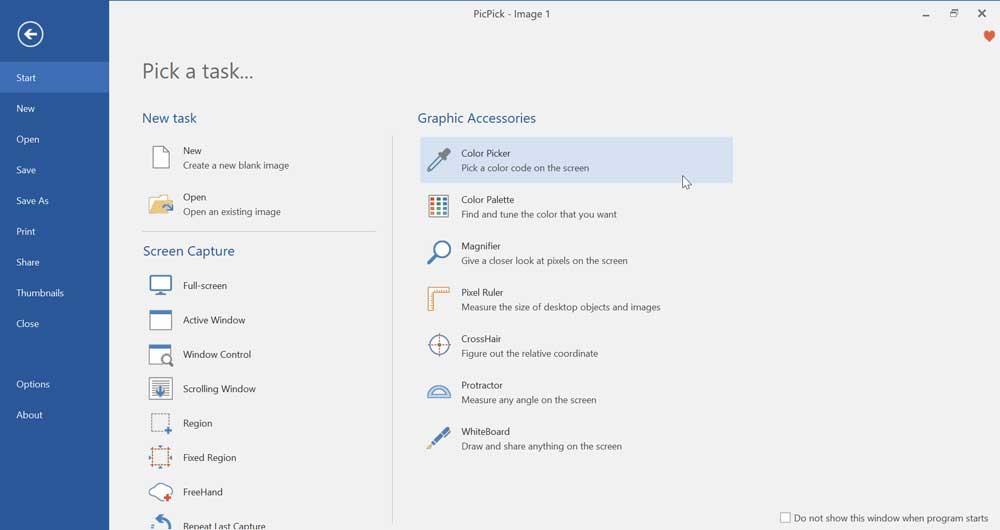
Aquí tendremos la opción la de realizar una captura a pantalla completa, una captura a una ventana, una captura con scroll o capturar solamente una parte de la misma un cuadrado o bien una captura libre.
En la parte derecha de la pantalla encontraremos una serie de accesorios gráficos, como por ejemplo un selector de color, una paleta de colores, una lupa para ver más de cerca las imágenes, una regla, una calculadora de coordenadas, un transportador para medir el ángulo de la captura y una función denominada WhiteBoard, que nos permitirá dibujar y compartir cualquier cosa que escribamos en la pantalla.
Edita tus capturas de pantalla
Si optamos por realizar nuestra captura de pantalla, una vez realizada PicPick nos abrirá de forma automática el editor con la imagen capturada. El editor nos resultará muy familiar ya que dispone de una interfaz muy similar a otros como Paint, con las diferentes opciones a realizar en la barra de tareas situada en la parte superior. Desde aquí encontraremos funciones de efectos, ajustar el tamaño, rotar la imagen, añadir texto entre otras.
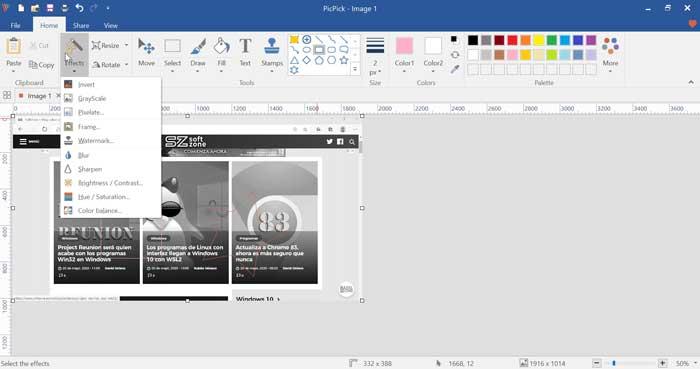
Cada herramienta cuenta con sus propias funciones que nos aparecerán presionando su icono. Si, por ejemplo, presionamos en Effects, nos desplegará una lista de efectos disponibles para la imagen. Si pulsamos en Rotate podremos rotar la imagen en 90, 180 o 270 grados y con Resize podremos seleccionar una parte de la imagen para recortar. Todo se realiza de manera bastante intuitiva y similar a otros editores de texto.
Integración total en la barra de tareas de Windows
PicPick es una herramienta que siempre tendremos disponible en segundo plano, ya que se encuentra perfectamente integrada en la barra de tareas, de forma que no será necesario abrir la aplicación para realizar cualquier función. Tan sólo deberemos pulsar con el botón derecho en su icono de la barra de tareas y se desplegará una lista de funciones.
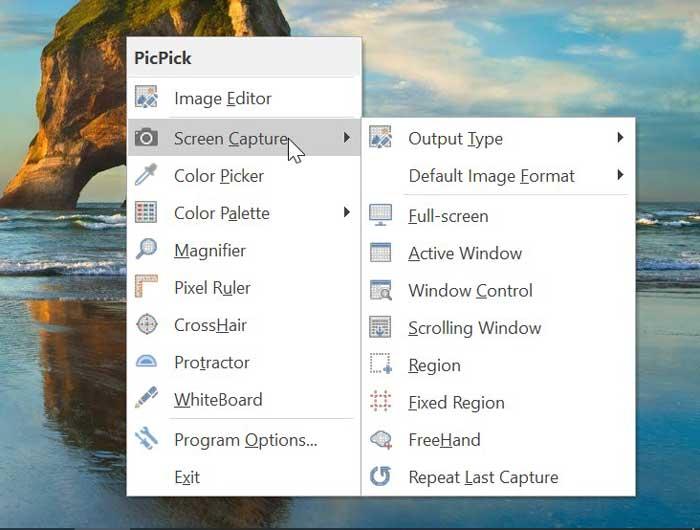
Desde este desplegable tendremos acceso al editor de imágenes, captura de pantalla, selector de color, lupa, regla, pizarra… Si pasamos el puntero del ratón por la opción de captura de pantalla se abrirá otra lista con los diferentes tipos de capturas de pantallas que podemos realizar. Esto es algo sumamente útil ya que podremos realizar el tipo de captura deseada en apenas un par de clic.
Descargar PicPick
PickPick es una herramienta que podemos descargar de manera gratuita desde su página web, siempre que sea para un uso personal y doméstico. Esta versión carece de soporte técnico y las actualizaciones se tienen que realizar de manera manual. Tenemos la posibilidad de optar por la instalación o bien descargar la edición portable. La instalación es limpia y no intenta colarnos ningún tipo de software adicional. La aplicación es compatible con Windows XP, Vista, 7, 8 y 10, con versiones de 32 y 64 bits. La última versión disponible hasta la fecha es la v5.0.7 (18-11-2019).
Si queremos darle a la aplicación un uso comercial deberemos comprar su versión Professionals que tiene un precio de 29.99 dólares. Con ella disfrutaremos de una versión sin anuncios, con actualizaciones automáticas, mejoras de por vida y soporte técnico.
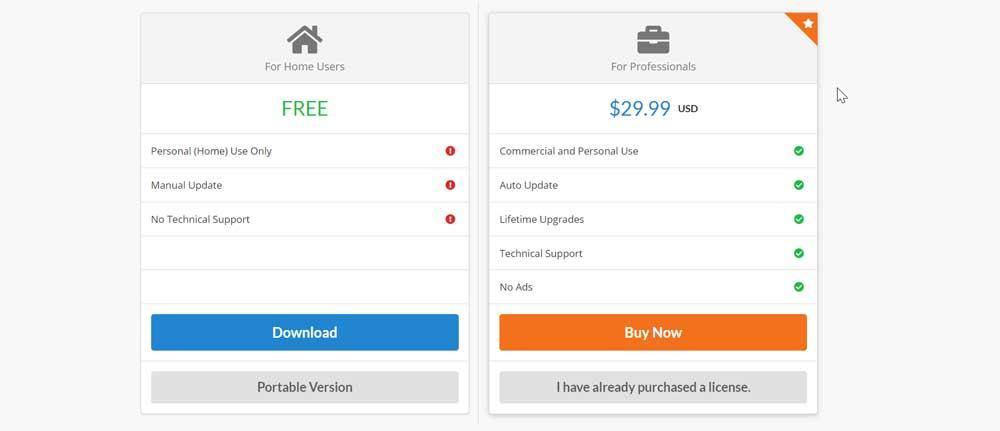
Alternativas a PicPick
Si buscas una herramienta con la que poder realizar y editar capturas de pantalla, puedes optar por algunas de estas alternativas a PicPick.
Sniptool
Se trata de una aplicación con la que podremos realizar diferentes tipos de capturas de pantalla. También cuenta con un editor de forma que podremos modificarlas a nuestro gusto antes de guardarla. Sniptool es una herramienta portable y gratuita que podemos descargar desde su página web.
ShareX
Es una herramienta bastante conocida con la que poder realizar todo tipo de capturas de pantalla. No faltará la presencia de un editor integrado con todo tipo de herramientas para dar a la captura la imagen final deseada. ShareX es una aplicación gratuita que podemos descargar desde su página web.
Fuente: SoftZone https://ift.tt/2WZpxyg Autor: Fran Castañeda
.png)
